电脑型号:联想XiaoXinPro 14 ARH5R
系统:windows 11 家庭中文版
软件版本:SolidWorks 2023
在使用SolidWorks进行建模时,满足某些特定要求的新基准面是我们的好帮手。各种各样的基准面为我们建模提供了更多的方式,更加便利。若仅通过简单的几何关系创建基准面,其位置可能无法满足需求。对于一些与参考成特定角度的基准面,我们可以进行旋转来使其符合要求。下面为大家介绍Solidworks怎么新建基准面,Solidworks新建基准面如何旋转角度的具体操作。
一、Solidworks怎么新建基准面
在进行建模时,有些零件比较复杂,只靠在同一平面绘制草图难以得到想要的实体。这时候如果我们建立一个符合要求的新基准面,问题可能就能迎刃而解了。那么新基准面如何建立呢?下面介绍具体操作。
1、找到【基准面】功能。在【特征】工具栏中找到【参考几何面】,在展开的选项中找到【基准面】工具。

2、设置参考与几何关系。进入新建基准面界面后,有一些参数需要我们设置。左侧对话框中有第一、二、三参考,这个参考就是选择的参照物。新的基准面就是在这个参照物的基础上,根据建立的几何关系形成的。按照这个核心思想,我们就可以根据需要建立新基准面。如下图,我要建立一个与蓝色面相切且与粉色面垂直的基准面,那么我就在第一参考中选中蓝色面,几何关系选择相切;然后在第二参考中选中粉色面,几何关系选择垂直,符合要求的基准面就建好了。
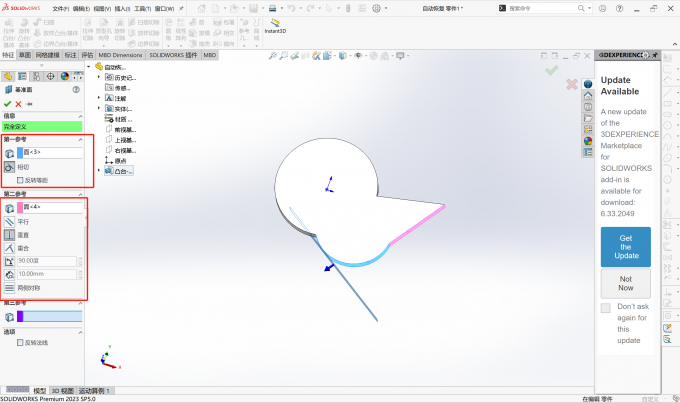
二、Solidworks新建基准面如何旋转角度
有一些基准面与参考之间不是简单的几何关系,而是成一定角度,那么就需要我们建立一个旋转之后的基准面。下面为大家介绍具体操作。
1、选择旋转轴。旋转角度的基准面,前面的操作和建立普通基准面一样,不同的地方在于参数的设置。首先,我们需要选择旋转轴。如果是实体的某一个边线,那么直接选择就可以。如果不是实体的边线,那么就需要我们提前在草图中将旋转轴画出来,并且让这个边线处于显示状态,以便在设置参考的时候能选中。几何关系选择重合。
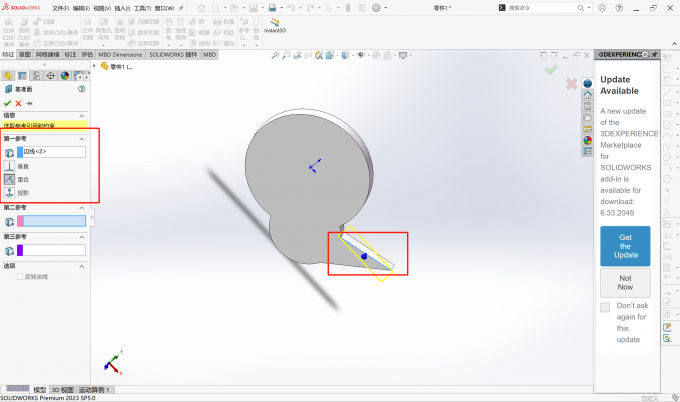
2、设置0°平面和旋转角度。选择好旋转轴之后,接下来就要设置绕着轴旋转的角度。首先我们需要在第二参考中选择一个平面,这个平面就会被作为绕旋转轴旋转时,角度为零的平面。然后在第二参考的展开选项中,找到角度选项,单击使图标变成深灰色,然后输入需要的角度,就可以使新建基准面旋转了。
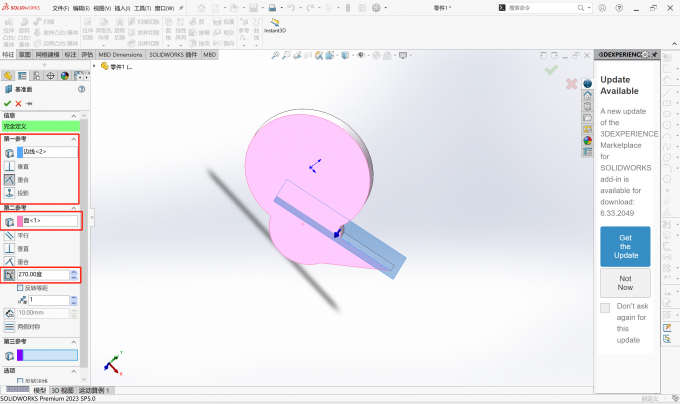
以上就是Solidworks怎么新建基准面,Solidworks新建基准面如何旋转角度的相关内容。新建基准面的核心思想是找到参考,建立于参考之间的几何关系,以此建立新基准面。新建基准面旋转的关键是设置旋转轴和0°平面作为参考,键入角度即可。


